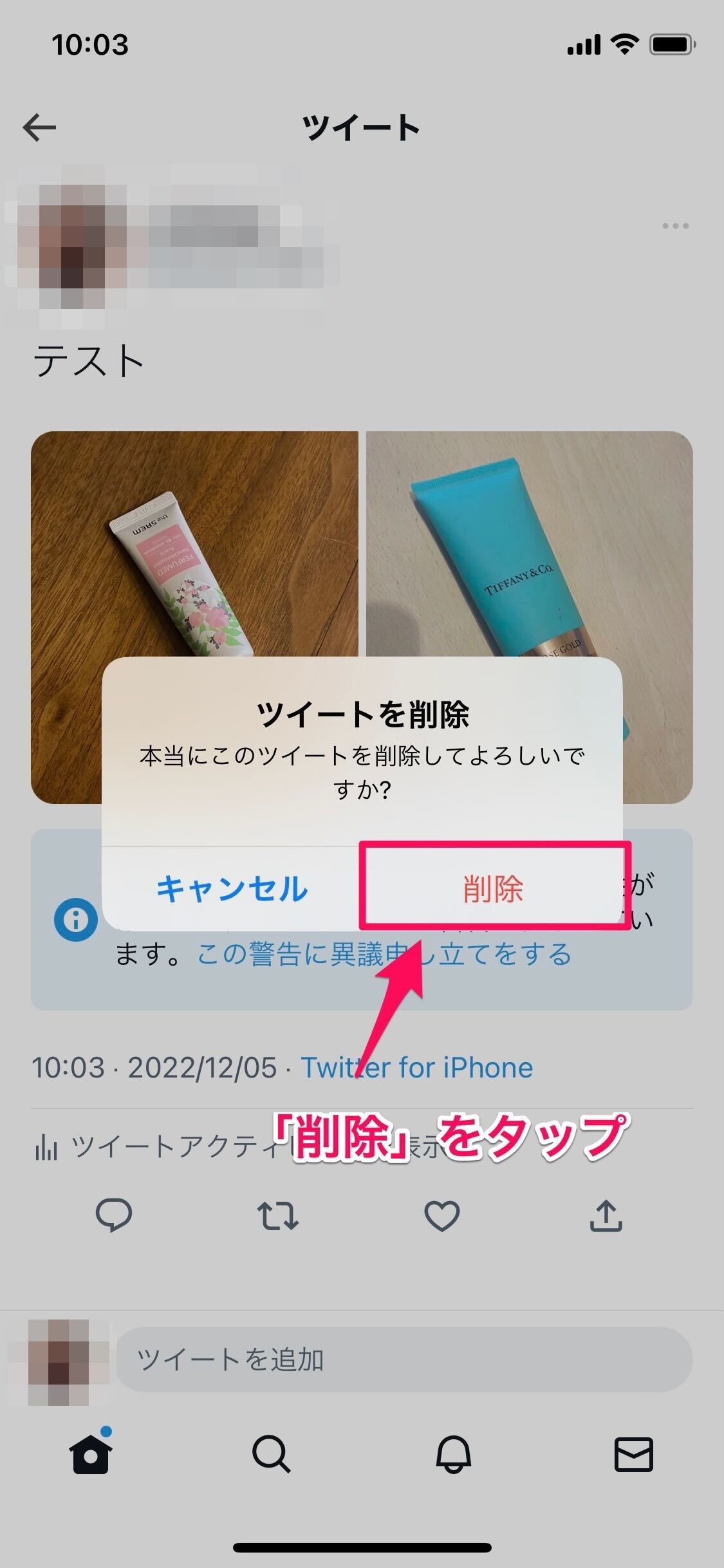X(旧Twitter)は何枚までツイートできる?写真・画像の投稿方法を解説!
X(旧Twitter)で写真をツイートするとき「どうやって写真をツイートするの?」や「何枚まで同時にツイートできるの?」と思ったことはありませんか?
この記事では、X(旧Twitter)で写真・画像を投稿する方法や、複数の写真をまとめて投稿する方法などを解説します。
- X(旧Twitter)では、写真や画像を4枚までまとめてツイートできる。
- 4枚の写真・画像は、選択する順番でタイムライン上の表示も変化する。
- 写真・画像をツイートするには、通常のツイートと同じように「+」ボタンをタップする。
Contents[OPEN]
X(旧Twitter)で写真・画像を投稿する2つの方法
X(旧Twitter)で写真・画像を投稿するには、次の2つの方法があります。
- スマホに保存している写真をツイートする。
- カメラで撮った写真をツイートする。
それぞれの方法を確認していきましょう!
スマホに保存している写真をツイートする
スマホに保存している写真をツイートする方法は、次の通りです。
- タイムライン画面右下の新規作成ボタンをタップする。
- 画面下の写真(最近スマホで撮影した写真が表示されます)からツイートしたい写真を選択します。
- 文章も一緒にツイートする際は、メッセージを入力する。
- 「ツイートする」をタップすれば完了。
タイムライン右下の新規作成ボタンをタップします。
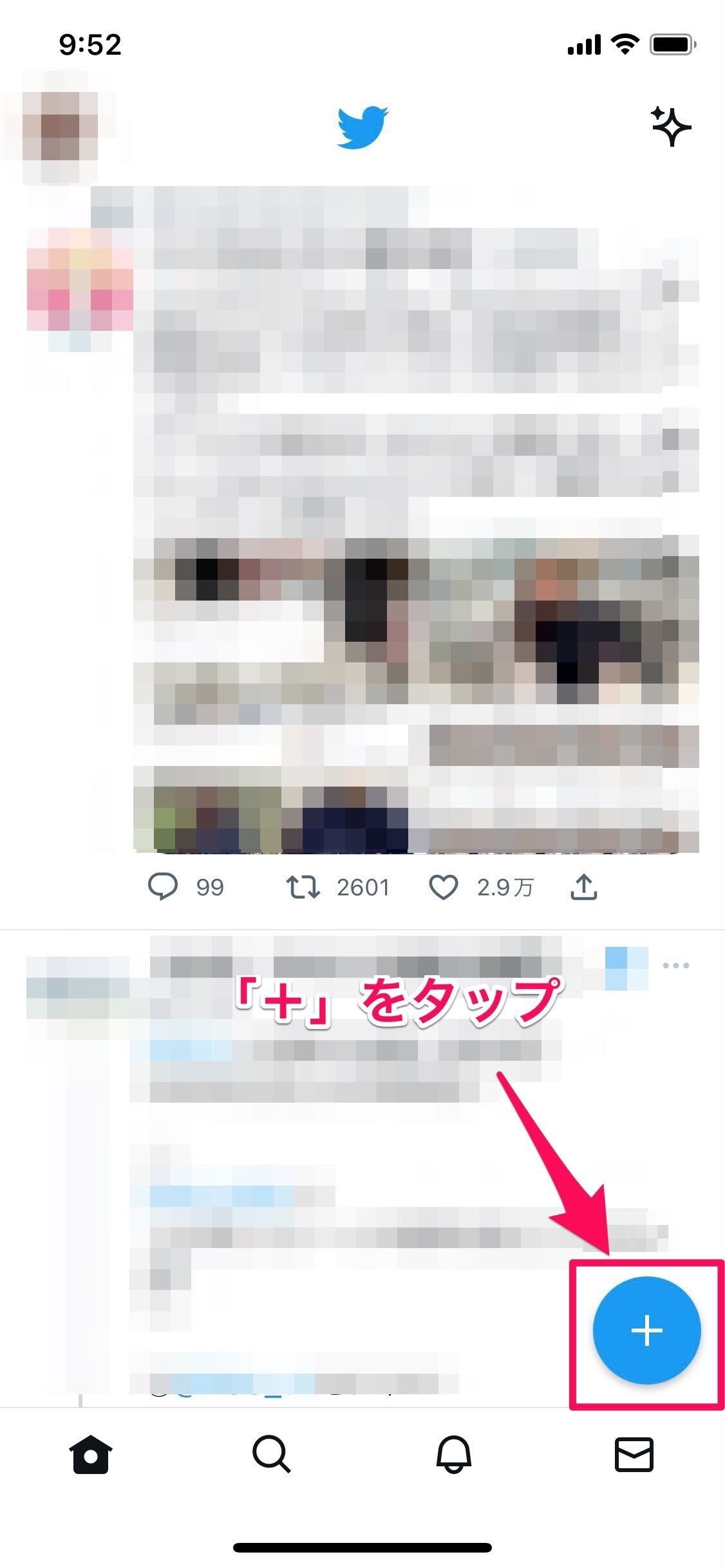
写真は2つの場所から選択できます。
最近撮影したものを使用するのであれば、カメラマークの横に並ぶ写真をスライドして選択すると早いです。
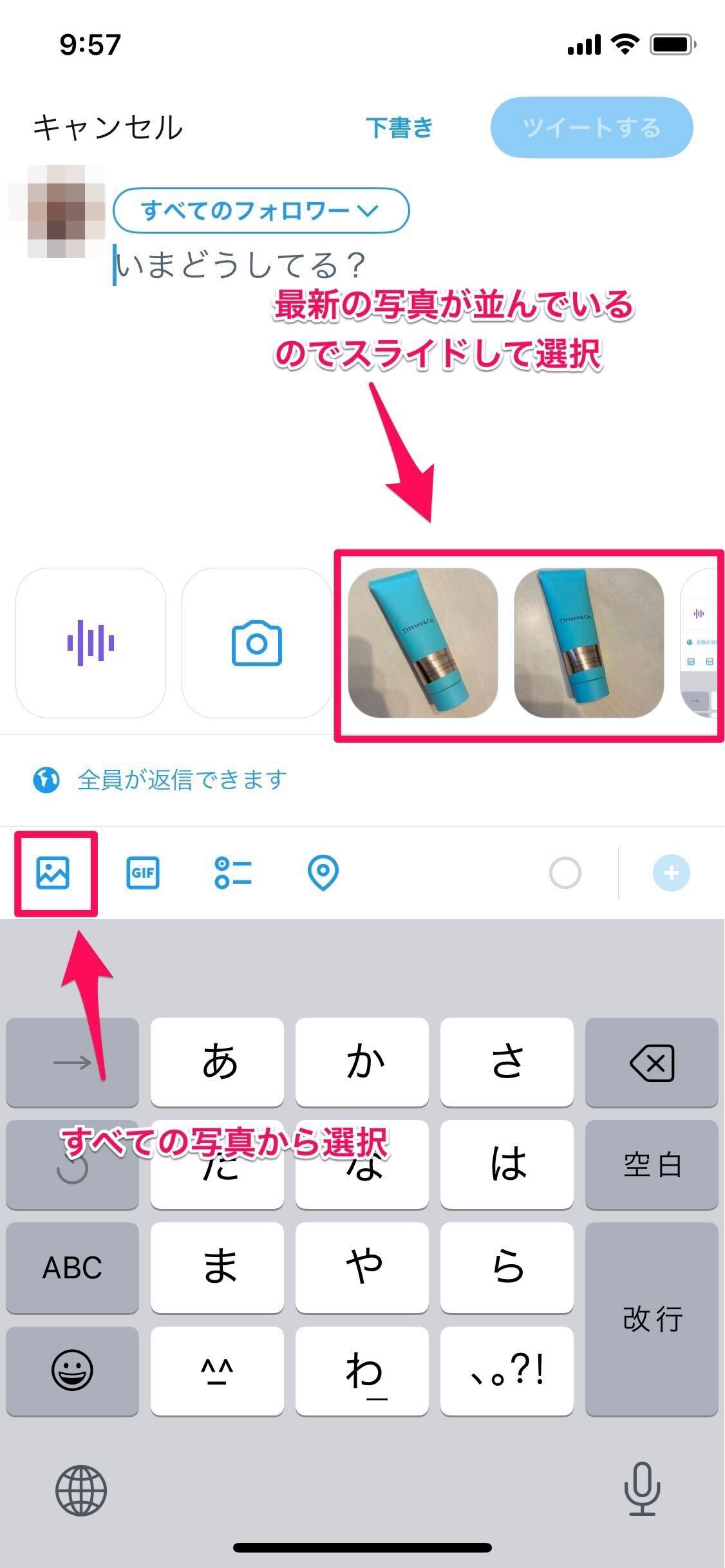
写真を選んでタップするだけで、ツイート画面が表示されるので、「いまどうしてる?」の部分に文章を入力して、「ツイートする」をタップしたら完了です。

カメラを起動して撮影した写真をツイートする
カメラで撮影した写真をツイートする方法は、次の通りです。
- タイムライン画面右下の新規作成ボタンをタップする。
- 画面下のカメラマークをタップして、カメラを起動し、写真を撮影する。
- 撮影後「写真を使う」をタップし、文章も一緒にツイートしたい場合は、メッセージを入力する。
- 「ツイートする」をタップすれば完了。
右下のツイートの新規作成ボタンを押します。
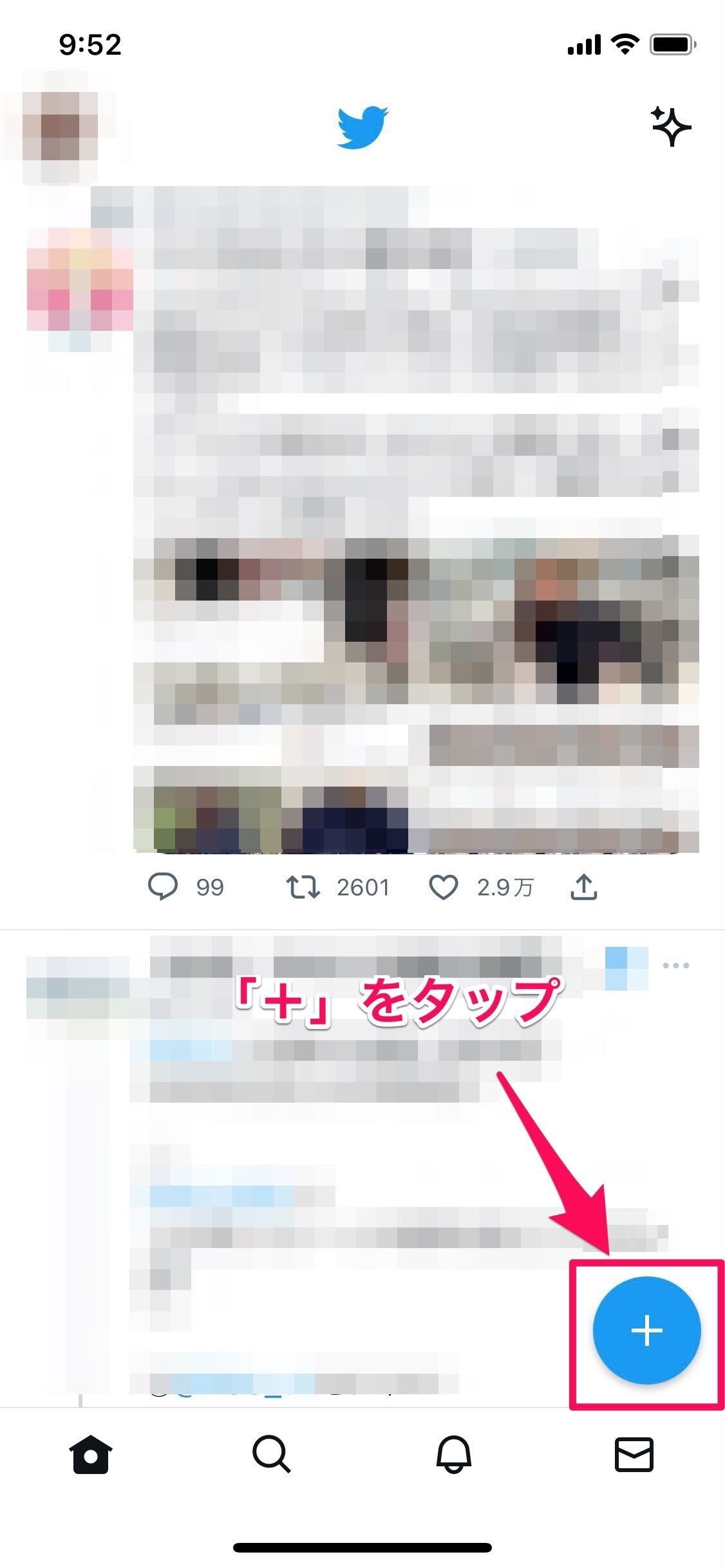
カメラマークをタップします。
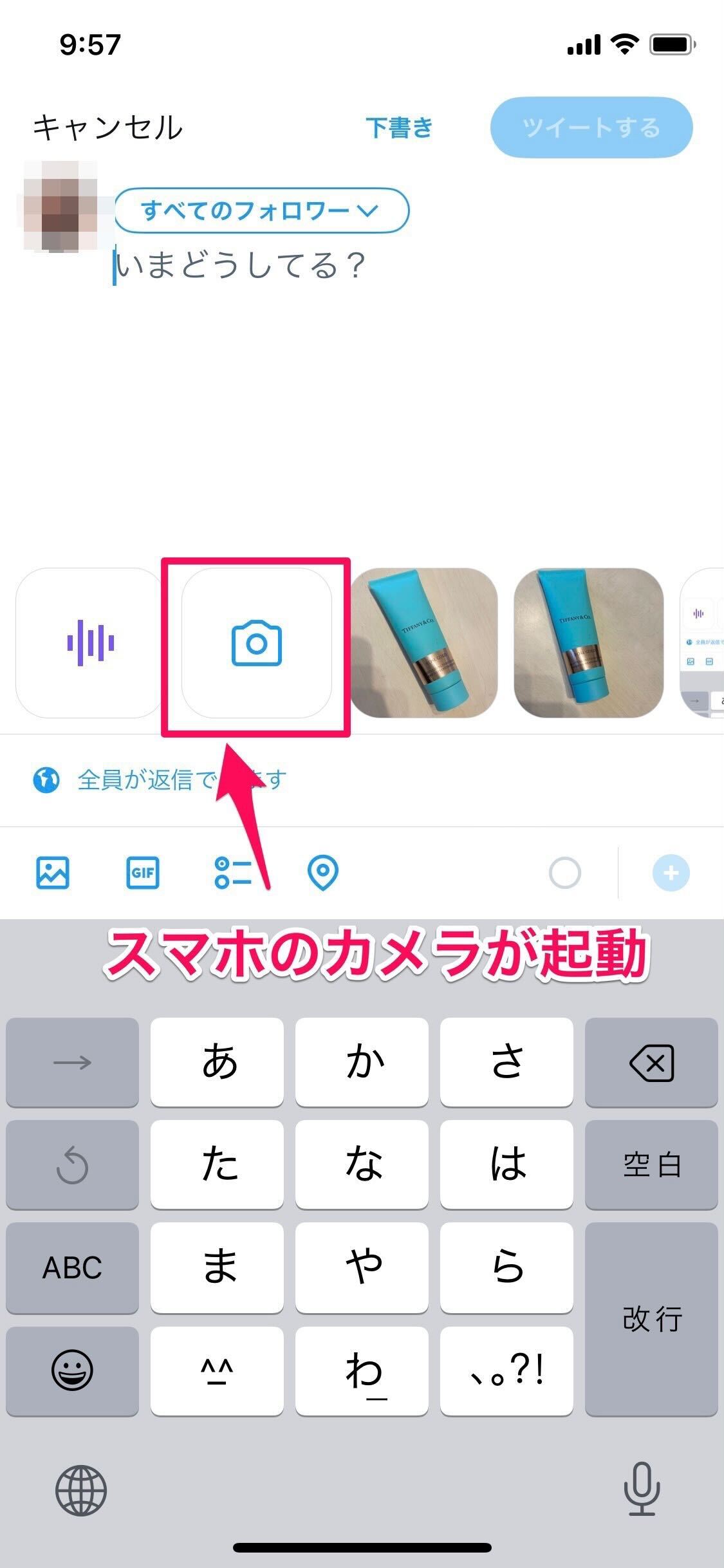
X(旧Twitter)にカメラのアクセスが許可されていない場合は、許可を求められます。
許可すると、スマホの設定画面へ移動するので、カメラをオンにしておきます。
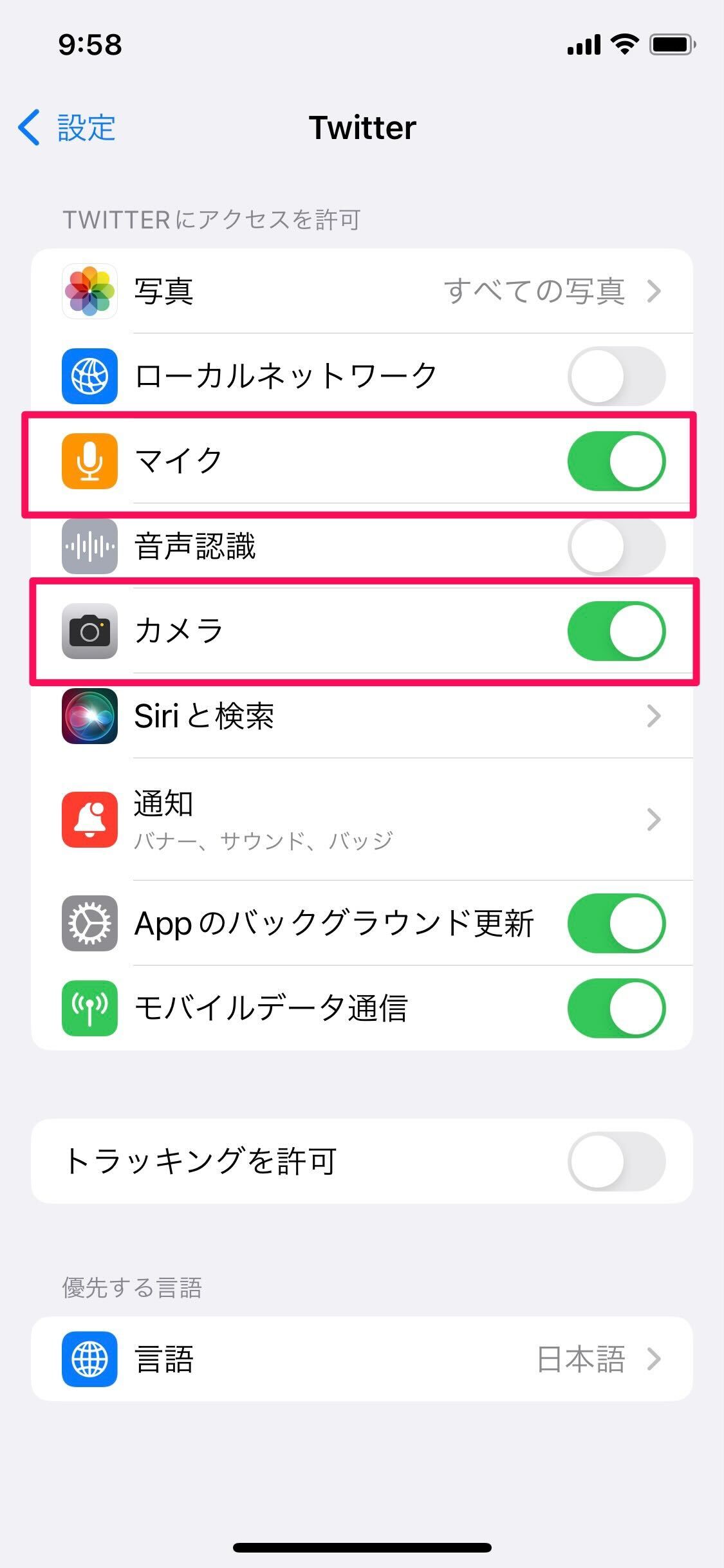
写真を撮る場合は「撮影」を選択しましょう。

カメラで写真を撮り、ツイートしたい写真が撮影できたら「画像を使う」を選択します。
撮り直すときは「再撮影」を選択して下さい。

「いまどうしてる?」部分に文章を入力し、「ツイートする」をタップすれば、投稿完了です。
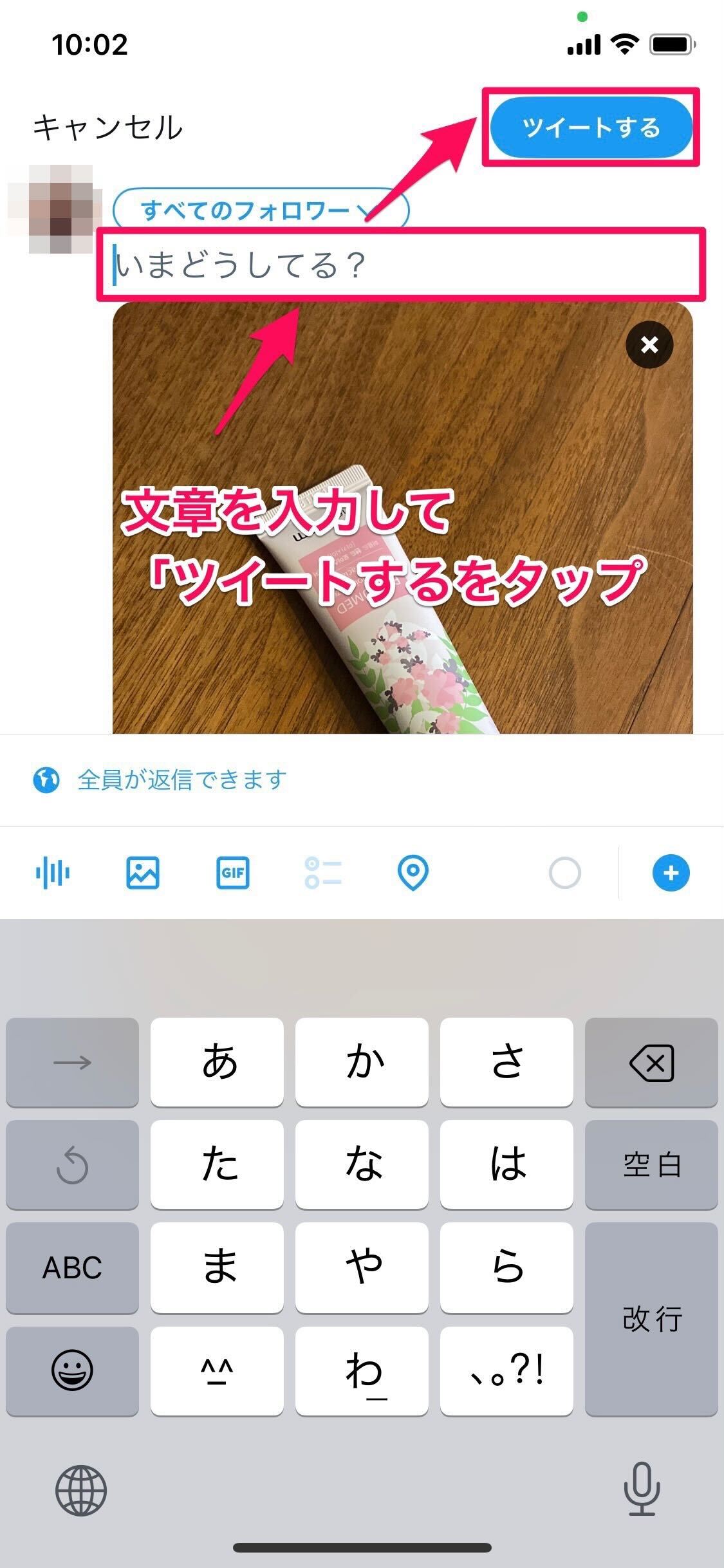
ツイートした写真の削除方法
ツイートした写真・画像を消すときは、削除したいツイート右上の「・・・」と「ツイートを削除」をそれぞれタップします。
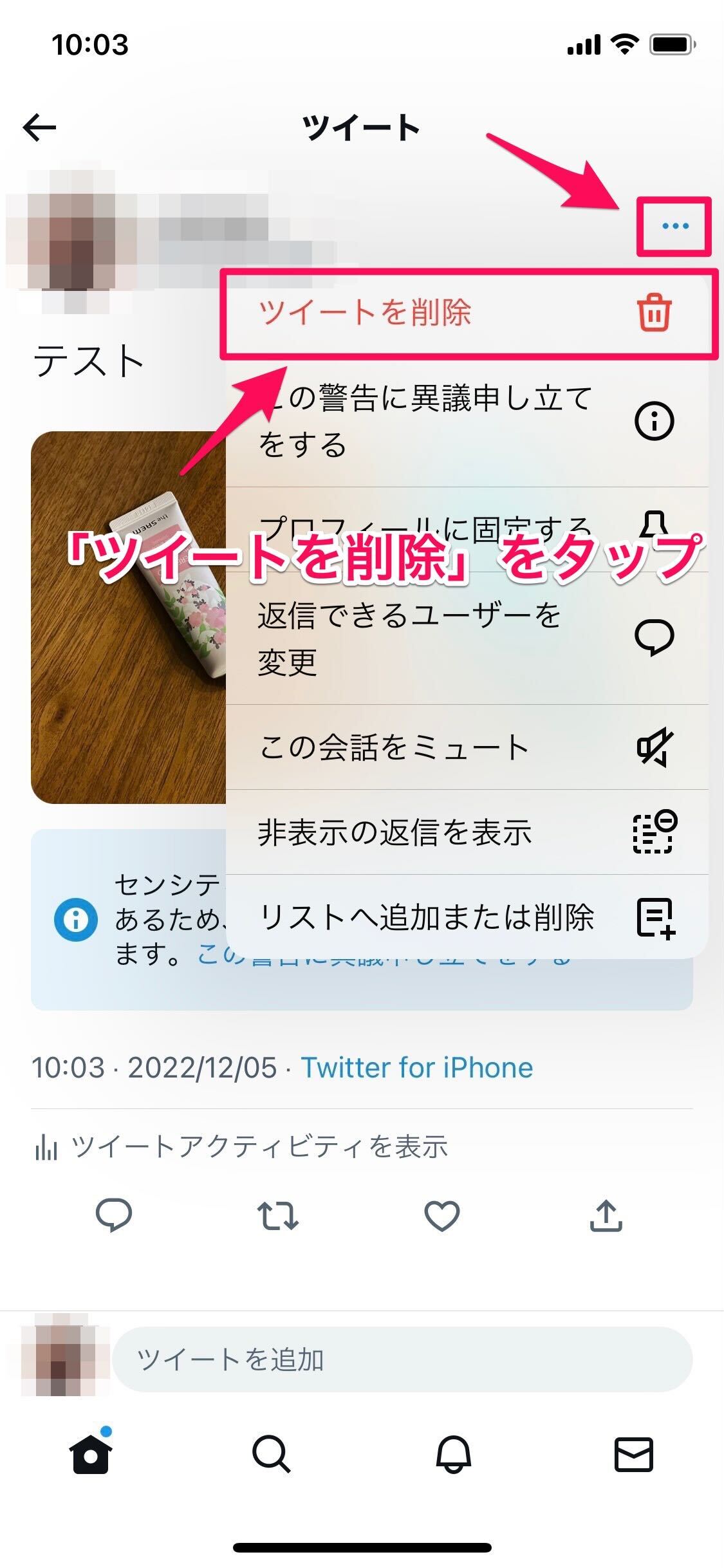
最後に「削除」をタップすれば、ツイートを削除できます。